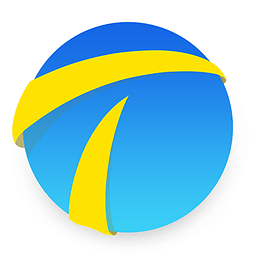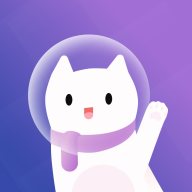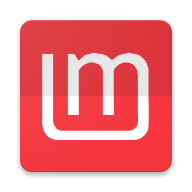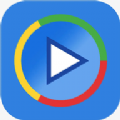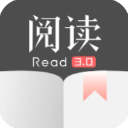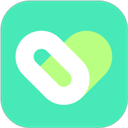轻松几步,将'好123'设为你的个性化主页,让上网更便捷!
作者:佚名 来源:未知 时间:2024-10-18
在日常的网络浏览中,将常用网站设为主页是一项非常便捷的操作,它能够让你在打开浏览器时立即跳转到自己最偏好的页面上,从而提升上网体验。作为国内广受欢迎的导航网站之一,“好123”凭借其丰富的资源链接、直观的界面布局以及个性化的设置选项,成为了众多网友设为主页的首选。下面,就让我们一起详细了解一下如何将“好123”设为浏览器主页。
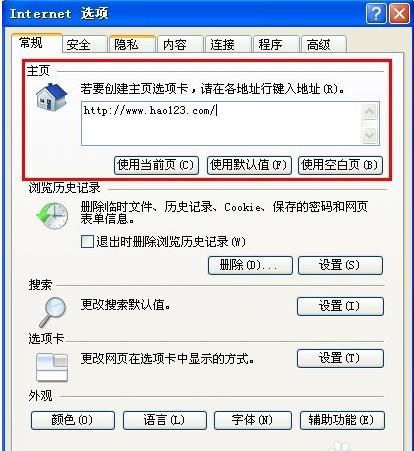
引言
在互联网时代,信息海洋浩瀚无垠,如何高效地找到并访问自己需要的内容成为了许多人的追求。而“好123”凭借其全面覆盖的新闻、视频、购物、游戏、生活服务等多元化资源,为用户提供了一个一站式的上网入口。将“好123”设为浏览器主页,意味着你每次打开浏览器时都能快速触及到这些精彩内容,让生活与工作的每一刻都更加高效和愉悦。
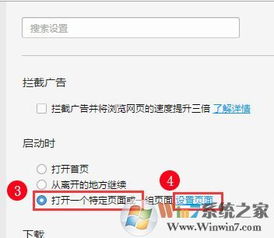
一、通用浏览器设置方法
大多数现代浏览器,如Chrome、Firefox、Edge、Safari等,都支持将任意网站设为主页的功能。以下是一个通用的操作步骤,以帮助你快速将“好123”设为你的浏览器主页。
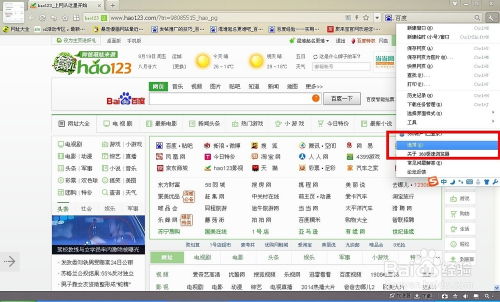
1. 打开浏览器设置
首先,打开你的浏览器。对于大多数浏览器来说,你可以通过点击浏览器界面右上角的菜单按钮(通常是三个水平点或三条横线)来找到“设置”或“选项”等字样,点击进入。
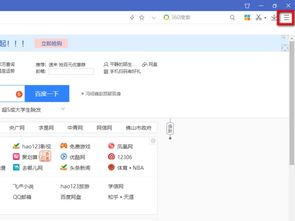
2. 找到主页设置选项
在浏览器的设置界面中,使用搜索框(如果可用)直接搜索“主页”可以快速定位到相关设置项。不同浏览器的设置界面布局可能略有不同,但一般都会有一个关于“启动时”或“主页”的设置项。
3. 输入“好123”网址
在主页设置区域,你会看到一个可以输入网址的框。在这里,输入“好123”的官方网址(通常是`www.hao123.com`,请根据实际情况确认)。有些浏览器还允许你同时设置多个主页,如果你想,也可以添加其他喜欢的网站。
4. 保存设置并退出
完成网址输入后,不要忘记点击保存或应用更改的按钮。之后,关闭并重新打开浏览器,你会看到浏览器直接跳转到了“好123”页面,这表明你已经成功将其设为了主页。
二、针对特定浏览器的详细操作
Chrome浏览器
打开Chrome浏览器,点击右上角的三个点菜单,选择“设置”。
在设置界面的搜索框中输入“主页”,然后选择“打开特定网页或一组网页”。
点击“添加新网页”,输入`www.hao123.com`,点击“添加”。
确保“好123”被选中为启动时打开的网页之一,然后点击“保存”。
Firefox浏览器
打开Firefox浏览器,点击右上角的菜单按钮(三条横线),选择“选项”。
在左侧边栏选择“常规”,找到“启动时”一栏。
从下拉菜单中选择“显示主页”,然后在下方的主页输入框中输入`www.hao123.com`。
点击“确定”保存设置。
Edge浏览器
打开Edge浏览器,点击右上角的三个点菜单,选择“设置”。
在设置界面的搜索框中输入“主页”,然后点击“打开Microsoft Edge时”下方的下拉箭头。
选择“特定页面”,然后点击“自定义”。
在新页面中点击“+”号添加新页面,输入`www.hao123.com`,然后点击“添加”。
确保“好123”页面被设置为启动时打开的页面之一,关闭设置。
Safari浏览器(MacOS)
打开Safari浏览器,点击左上角的Safari菜单,选择“偏好设置”。
在弹出的窗口中,选择“通用”标签页。
在“新窗口打开时”和“新标签页打开时”下拉菜单中,选择“主页”。
接下来,点击旁边的“设置为当前页面”或手动输入`www.hao123.com`到主页框中。
关闭偏好设置窗口。
三、小贴士
保持网址正确性:在设置主页时,请确保输入的“好123”网址是正确的,避免因网址错误导致无法打开主页。
备份浏览器设置:在进行任何重要的浏览器设置更改前,建议备份当前浏览器设置,以防万一需要恢复。
安全考虑:虽然“好123”是一个可靠的导航网站,但在访问任何网站时,都应注意个人信息安全,避免点击来源不明的链接或下载未经验证的附件。
结语
通过以上步骤,你已经掌握了如何将“好123”设为浏览器主页的方法。无论是在学习、工作还是日常生活中,这都将大大提升你的上网效率,让信息获取变得更加简单快捷。记住,合理利用浏览器的各种设置,可以让我们在浩瀚的网络世界中